leer hoe u een geleidelijke Fade in Photoshop
een van de eenvoudigste en meest voorkomende Photoshop-effecten is de fade. In onze tutorial hieronder, we hebben zeven eenvoudige stappen over het vervagen van een afbeelding in Photoshop.
Open het originele bestand.

plaats de foto op zijn eigen laag.
als de afbeelding zich op een achtergrondlaag bevindt zoals hieronder afgebeeld, moet u dubbelklikken op de afbeelding in het paneel lagen om deze op zijn eigen laag te plaatsen die gewijzigd kan worden. Wanneer het paneel nieuwe laag verschijnt, klikt u op OK.
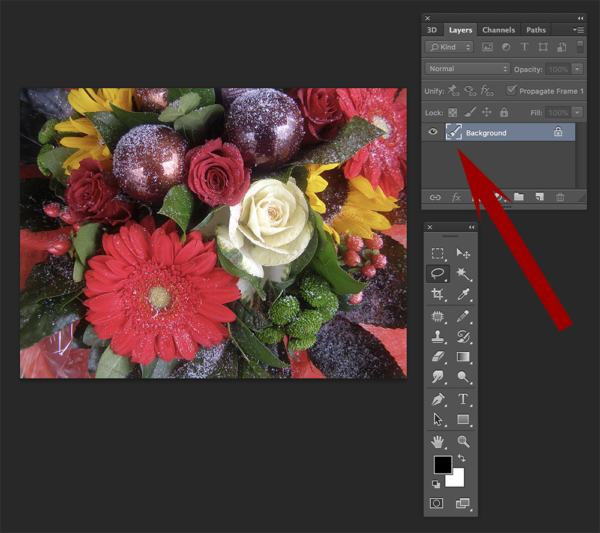
het paneel lagen moet er nu zo uitzien:
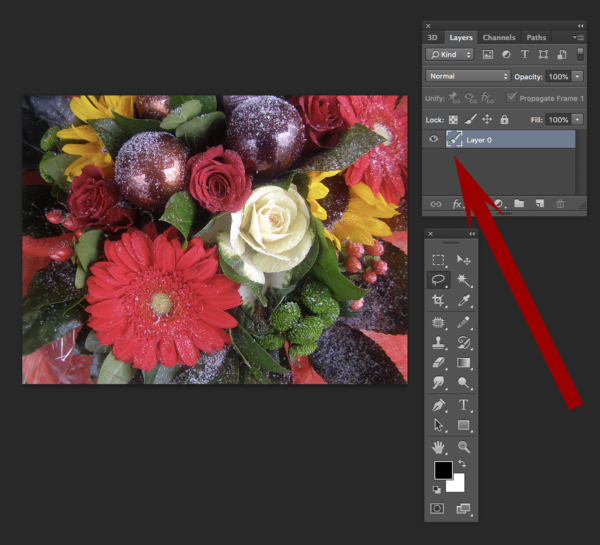
voeg een laagmasker toe aan je nieuwe laag.
klik op het pictogram” masker ” onderaan het palet.
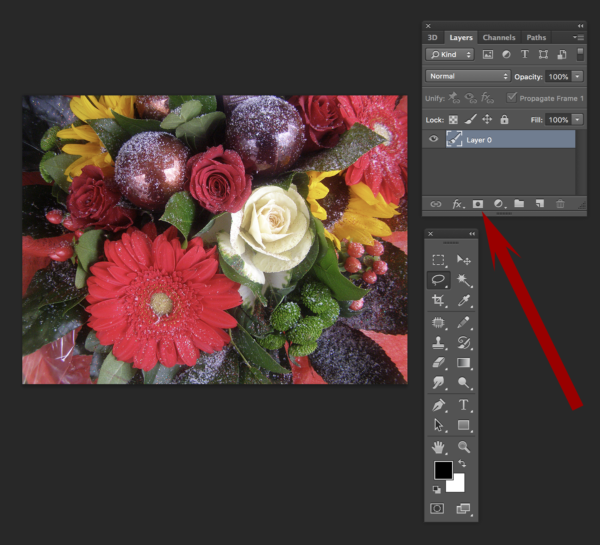
op die laag verschijnt een gekoppelde rechthoek.
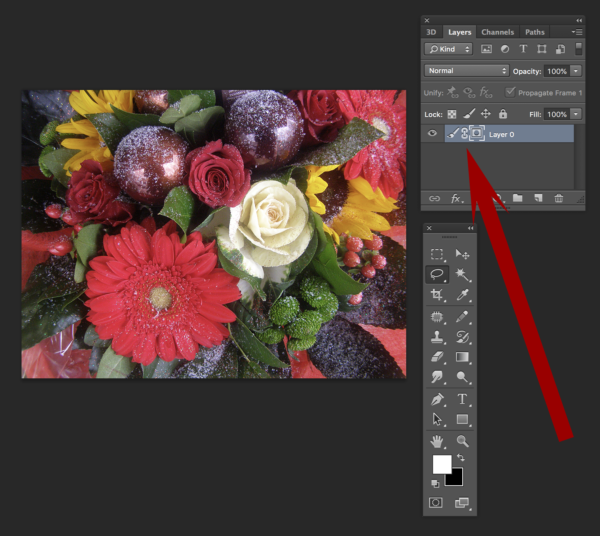
Selecteer het verloop Gereedschap
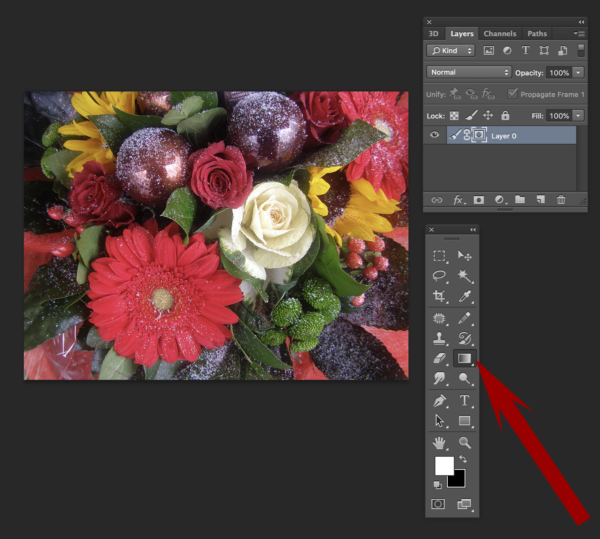
zorg ervoor dat de werkbalk een voorbeeld geeft van het zwart-wit of zwart-transparant verloop
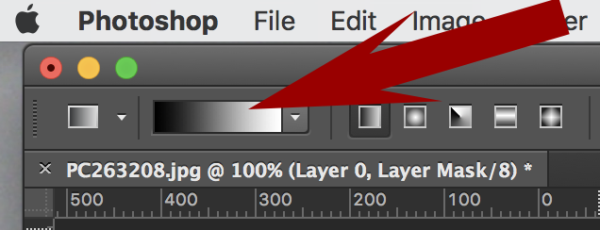
controleer je lagen palet.
is het laagmasker gemarkeerd? Zo niet, klik erop. Uw slechts een stap verwijderd van weten hoe je een afbeelding in Photoshop vervagen.
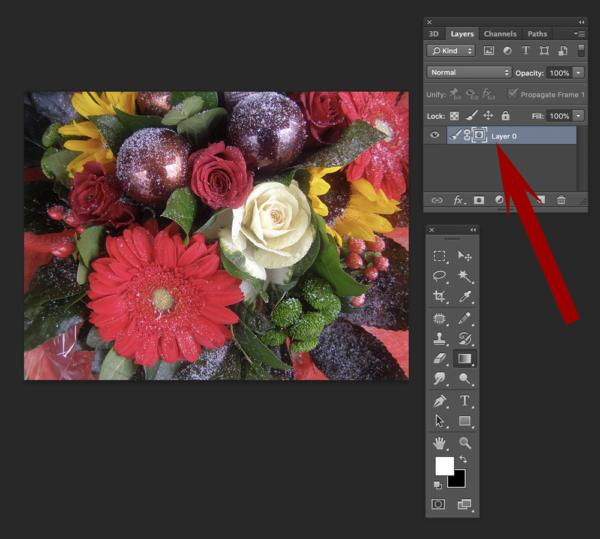
Bepaal het beginpunt van de vervaging.
Plaats uw cursor op het punt op de afbeelding dat u het lichtst wilt zijn, klik en sleep naar het punt waar u de fade wilt starten.

nu weet u hoe u een afbeelding in Photoshop CS6 kunt vervagen
was dit artikel hoe u een afbeelding in Photoshop kunt vervagen nuttig?